教你用CorelDRAW 导出其他格式的文件
在实际的设计工作中,常常需要将绘制好的CorelDRAW图形导出为其他指定格式的文件,使其可以被其他软件导入或打开。本文将详解用CorelDRAW 导出其他格式的文件的方法。
1. 执行“文件”>“导出”命令,或者在标准工具栏上单击“导出”按钮导出文件,弹出“导出”对话框。
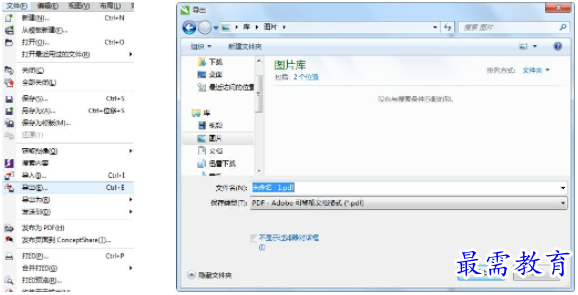
2. 在对话框中设置好导出文件的“保存路径”和“文件名”,并在“保存类型”下拉列表中选择需要的导出文件格式,如图所示:
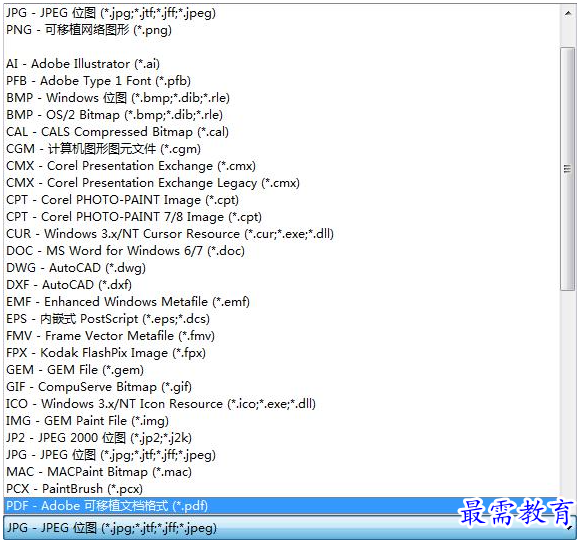
3. 单击“导出”按钮,将打开“转换为位图”对话框,在其中设置好图像大小、颜色模式等参数后,单击“确定”按钮,即可将文件以此种格式导出在指定的位置。
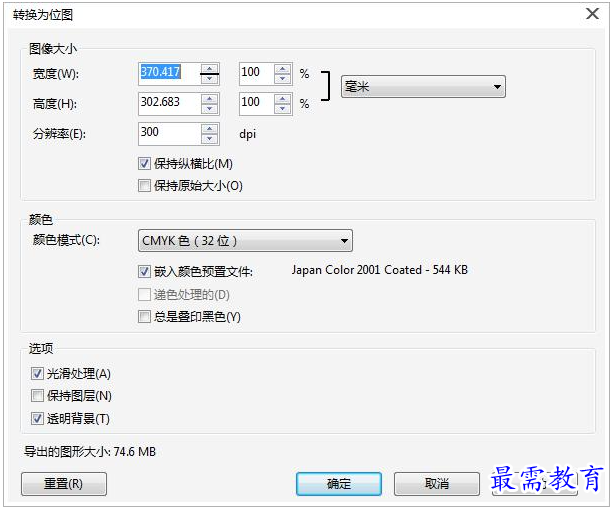
“转换为位图”对话框中各选项功能如下:
宽度/高度:可以在其中设置图像的尺寸,或者在“百分比”文本框中按照原始尺寸的百分比调整对象大小。
分辨率:可以根据应用的范围来设置对象的分辨率。
颜色模式:选择位图的颜色模式。颜色模式决定构成位图的颜色数量和种类,因此文件大小也受到影响。
嵌入颜色预置文件:嵌入颜色预置文件会将颜色预置文件附加到文档中,以确保与查看或打印文档的其他人共享使用的相同颜色。
递色处理的:模拟比可用颜色的数量更多的颜色。此选项可用于使用256色或更少颜色的图像。递色就是在可用的颜色数目有限的的情况下用于模拟更多颜色的过程。
总是叠印黑色:当黑色为顶部颜色时叠印黑色。打印位图时,启用该选项可以防止黑色对象与下面的对象之间出现间距。
光滑处理:平滑位图的边缘。
保持图层:输出的文件保持原文件的图层堆叠顺序。
透明背景:使位图的背景透明。




点击加载更多评论>>